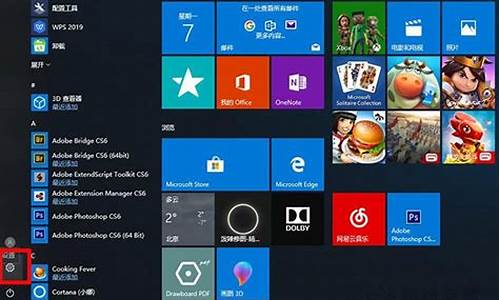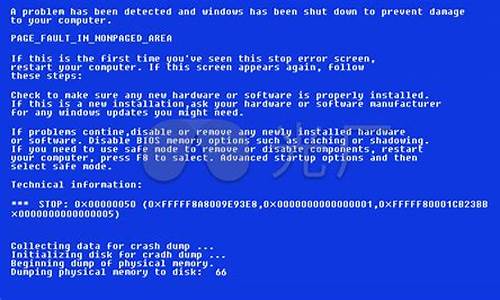g4560安装win10_g460电脑系统不能安装
1.新购G460ALN380联想笔记本装XP系统后驱动程序无法安装
2.我的g460笔记本安装windows7旗舰版系统,无法安装无线连接?
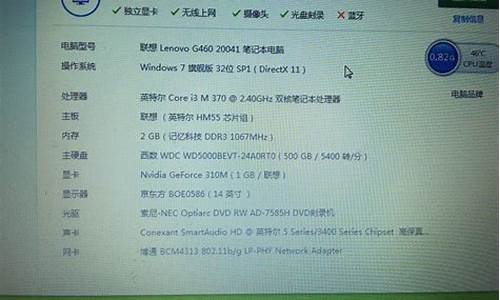
建议楼主重装系统吧。。。。。。。。。。 如何装光驱XP系统
第一步,设置光启:
所谓光启,意思就是计算机在启动的时候首先读光驱,这样的话如果光驱中有具有光启功能的光盘就可以赶在硬盘启动之前读取出来(比如从光盘安装系统的时候)。
设置方法:
1.启动计算机,并按住DEL键不放,直到出现BIOS设置窗口(通常为蓝色背景,**英文字)。
2.选择并进入第二项,“BIOS SETUP”(BIOS设置)。在里面找到包含BOOT文字的项或组,并找到依次排列的“FIRST”“SECEND”“THIRD”三项,分别代表“第一项启动”“第二项启动”和“第三项启动”。这里我们按顺序依次设置为“光驱CD-ROM”“软驱”“硬盘”即可。(如在这一页没有见到这三项E文,通常BOOT右边的选项菜单为“SETUP”,这时按回车进入即可看到了)应该选择“FIRST”敲回车键,在出来的子菜单选择CD-ROM。再按回车键
3.选择好启动方式后,按F10键,出现E文对话框,按“Y”键(可省略),并回车,计算机自动重启,证明更改的设置生效了。
第二步,从光盘安装XP系统
在重启之前放入XP安装光盘,在看到屏幕底部出现CD字样的时候,按回车键。才能实现光启,否则计算机开始读取硬盘,也就是跳过光启从硬盘启动了。
XP系统盘光启之后便是蓝色背景的安装界面,这时系统会自动分析计算机信息,不需要任何操作,直到显示器屏幕变黑一下,随后出现蓝色背景的中文界面。
这时首先出现的是XP系统的协议,按F8键(代表同意此协议),之后可以见到硬盘所有分区的信息列表,并且有中文的操作说明。选择C盘,按D键删除分区(之前记得先将C盘的有用文件做好备份),C盘的位置变成“未分区”,再在原C盘位置(即“未分区”位置)按C键创建分区,分区大小不需要调整。之后原C盘位置变成了“新的未使用”字样,按回车键继续。
接下来有可能出现格式化分区选项页面,推荐选择“用FAT32格式化分区(快)”。按回车键继续。
系统开始格式化C盘,速度很快。格式化之后是分析硬盘和以前的WINDOWS操作系统,速度同样很快,随后是复制文件,大约需要8到13分钟不等(根据机器的配置决定)。
复制文件完成(100%)后,系统会自动重新启动,这时当再次见到CD-ROM.....的时候,不需要按任何键,让系统从硬盘启动,因为安装文件的一部分已经复制到硬盘里了(注:此时光盘不可以取出)。
出现蓝色背景的彩色XP安装界面,左侧有安装进度条和剩余时间显示,起始值为39分钟,也是根据机器的配置决定,通常P4,2.4的机器的安装时间大约是15到20分钟。
此时直到安装结束,计算机自动重启之前,除了输入序列号和计算机信息(随意填写),以及敲2到3次回车之外,不需要做任何其它操作。系统会自动完成安装。
第三步,驱动的安装
1.重启之后,将光盘取出,让计算机从硬盘启动,进入XP的设置窗口。
2.依次按“下一步”,“跳过”,选择“不注册”,“完成”。
3.进入XP系统桌面。
4.在桌面上单击鼠标右键,选择“属性”,选择“显示”选项卡,点击“自定义桌面”项,勾选“我的电脑”,选择“确定”退出。
5.返回桌面,右键单击“我的电脑”,选择“属性”,选择“硬件”选项卡,选择“设备管理器”,里面是计算机所有硬件的管理窗口,此中所有前面出现**问号+叹号的选项代表未安装驱动程序的硬件,双击打开其属性,选择“重新安装驱动程序”,放入相应当驱动光盘,选择“自动安装”,系统会自动识别对应当驱动程序并安装完成。(AUDIO为声卡,VGA为显卡,SM为主板,需要首先安装主板驱动,如没有SM项则代表不用安装)。安装好所有驱动之后重新启动计算机。至此驱动程序安装完成。 2. 没有光驱如何装系统 一、准备
1、矮人DOS工具箱
2、Windows安装关盘的镜像文件。
本文以矮人DOS工具箱 4.2 正式版(下载地址: 、番茄花园Windows XP安装盘为例。
二、操作
第1步:安装矮人DOS工具箱(废废话啦~~)。在安装过程中,位方便以后使用,建议将启动菜单的等待时间设置为30秒,避免看不清及进行选择就按默认的启动项来启动。
第2步:接下来,将Windows XP安装光盘的镜像文件如“XPHome.ISO”复制到非系统所在的分区,如我们将Windows 安装在C盘,那么就复制到D盘。
提示:因为ISO文件是在DOS下使用,所以ISO关盘镜像的文件名必须遵循8.3的命名规则,否则会出现无法加载的错误。
第3步:重新启动计算机,待出现启动菜单选项菜单界面时,选择“我的DOS工具箱”
第4步:在接下来的界面中选择“运行矮人DOS工具盘4”,开启启动矮人DOS工具箱,在启动过程中会询问用户是否加载HIMEM和是否需要鼠标的支持,用户可自行选择,也可不必理会,DOS工具箱会按默认设置进行自动引导。
提示:为方便操作,建议选择需要鼠标支持,这样尽管DOS工具箱的启动速度有点慢,但是大大方便以后的操作。
第5步:等出现矮人DOS工具箱主界面时,这里是操作的关键步骤。通过光标键将光带移动到“加载SMARTDRV驱动”,按一下空格键选中,这样可大大加快Windows的安装。接下来再移动到“ISO镜像支持”,按一下空格键选中,最后通过“Tab”键将光标移动到“确定”上回车。
提示:如果你的ISO镜像文件所在的磁盘分区为NTFS格式,那么还需选中“加载NTFS分区支持”,否则在DOS下是无法识别NTFS格式分区的,从而导致找不到ISO文件。
第6步:接下来要求选择ISO镜像文件,移动光标到“手动指定ISO光盘镜像路径”选项上,回车。在接下来弹出的“请输入想要加载的ISO镜像路径”文本框中输入ISO镜像文件所在的路径。如ISO镜像文件在D盘的根目录下就输入“D:”,注意不要输入ISO镜像文件的文件名。
第7步:回车后,DOS工具箱会自动寻找到当前目录下的所有镜像文件并显示出来供用户选择。将光标移动到所需要加载的ISO镜像文件上,然后回车。
第8步:接下来DOS工具箱会自动加载镜像文件并虚拟出一个光驱的盘符,显示出“Drive Driver Unit G:SHSU-CDH”这样的提示信息,其中的“G:”就是虚拟光驱的盘符。好了,现在就可以利用ISO文件来安装操作系统了。
第9步:这里要分两种情况:一是将Windows 安装在C盘,也就是原来的操作系统所在分区;二是安装在非操作系统所在分区。如果要安装到C盘,那么,首先用“Format C:”将C盘格式化,然后在DOS提示符后键入“G:”回车,来到虚拟光驱盘符下。如果你用的是Windows XP原版光盘的ISO文件,那么键入“CD i386”,回车后进入到I386目录下。然后键入“Winnt.exe”即可启动Windows XP的安装程序,打开Windows 的安装界面了。
提示:因为DOS工具箱会将所有需要的命令和虚拟光驱的各种信息全部保存在内存中,因此,在格式化C盘后千万不能重启或掉电,也就是不能中断操作的过程,否则内存中的数据一旦丢失,将无法再利用ISO文件来安装操作系统。
而要安装到其它磁盘分区就简单多了,即使在操作过程中出现中断也没有关系。用户只需要重新启动再次进入DOS工具箱中进行操作即可。
第10步:执行“Winnt.exe”,开始系统安装,用户只需要按照常规方法一步步进行安装即可,这里不再赘述了
新购G460ALN380联想笔记本装XP系统后驱动程序无法安装
无法重装系统的问题可能存在:
1、可能是联想的计算机有硬盘保护锁,这个你一般需要把电脑拿到联想客服那里叫他们给你重装妥当些。
2、如果不存在硬盘保护,那么不能重装系统是系统启动的无法进入安装光盘 还是能够进入安装光盘但是选择安装程序后提示无法识别到安装光盘文件?不同的情况处理不一样?
建议试试能否用光盘进入PE维护系统,如果能够进入就在PE系统中用GHOST安装还原系统就OK啦!非常快!比一般传统的安装方式快的多(比如以前番茄家园)!但是有硬盘保护的计算机,即使进入PE系统,但是在我的计算机中发现不了系统硬盘,所以还是无法正常安装系统!
我的g460笔记本安装windows7旗舰版系统,无法安装无线连接?
你的驱动光盘应该是针对WIN7系统的,在XP上多数是不兼容的
你上网下载个驱动精灵,它可以帮你在线搜索驱动,但是G460应该是有双显卡切换功能的,而XP系统不支持此功能 ,所以即使装上驱动也只能用集成显卡,独立显卡只能禁用。最好是改WIN7
设置无线临时网络是要用到笔记本(只有笔记本内置了硬件台式不支持)的?无线ap功能。就是?虚拟网卡miniport
是否支持此功能只需cmd?输入netsh?wlan?show?hostednetwork查看下?即可。
声明:本站所有文章资源内容,如无特殊说明或标注,均为采集网络资源。如若本站内容侵犯了原著者的合法权益,可联系本站删除。